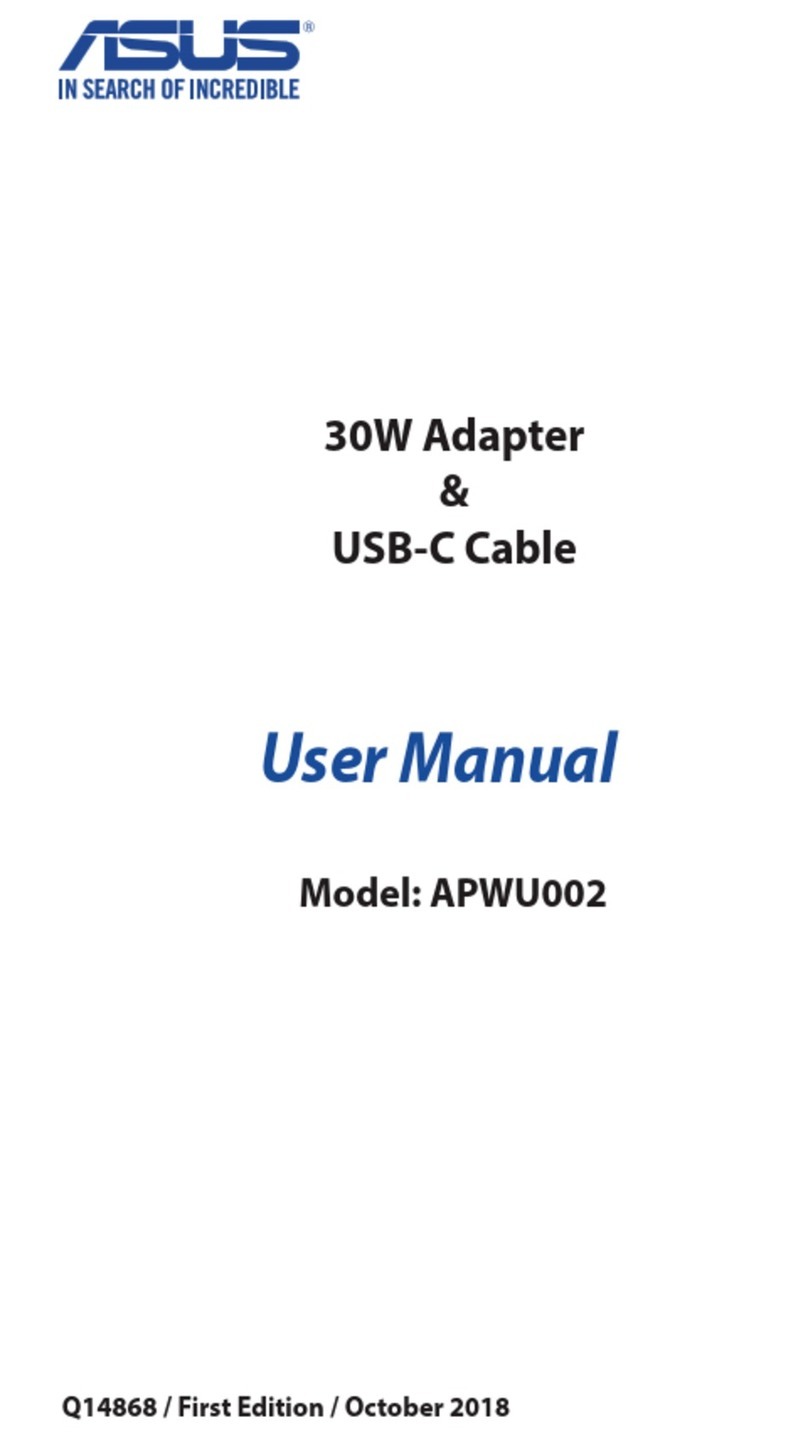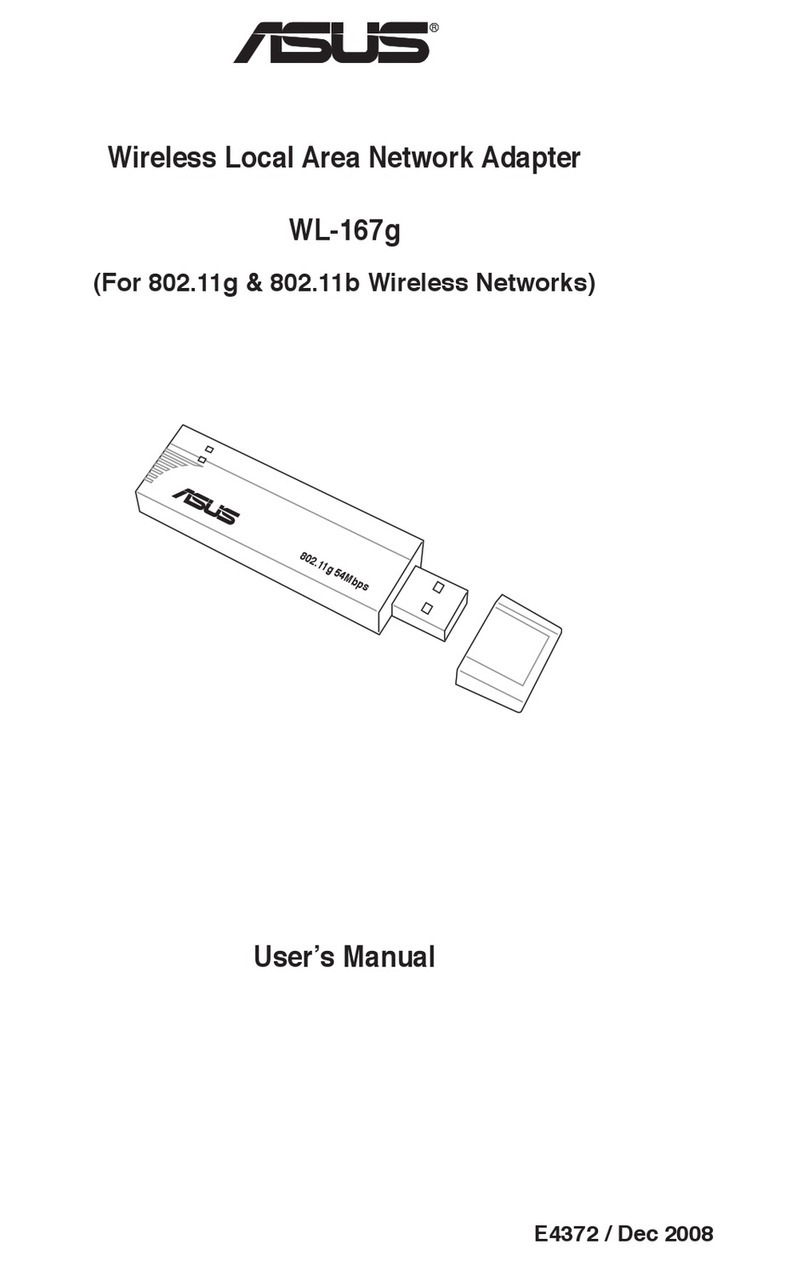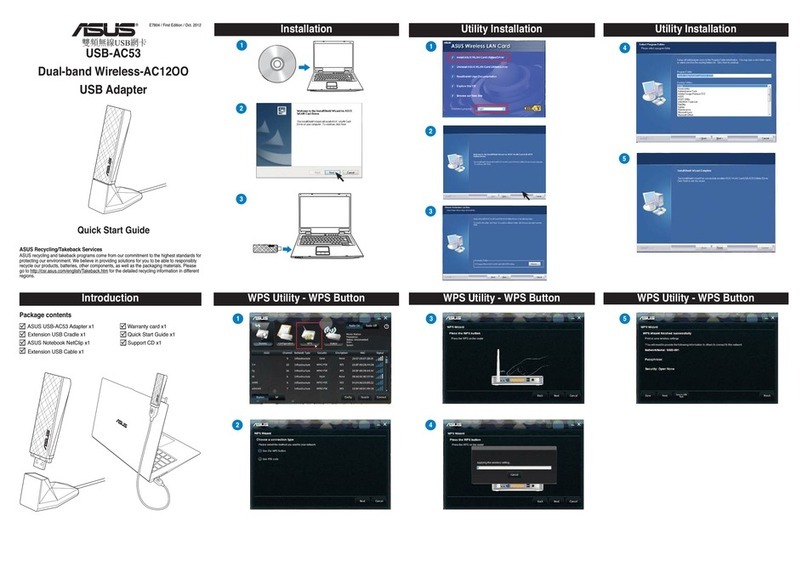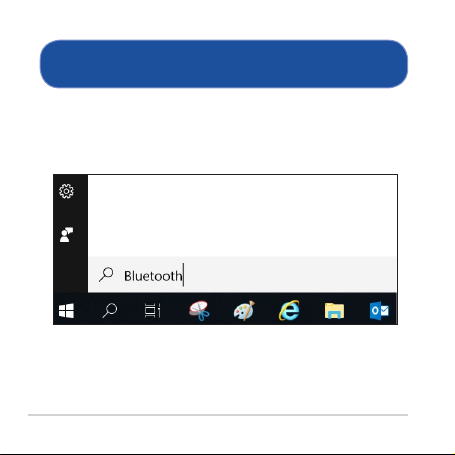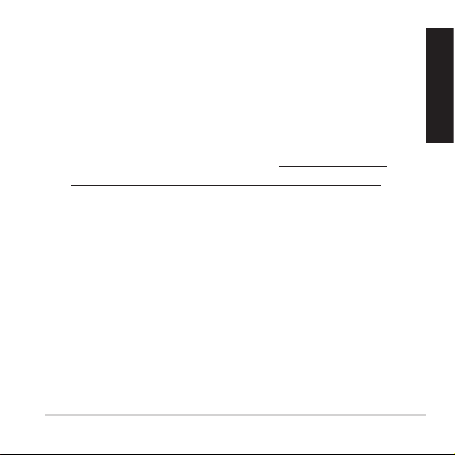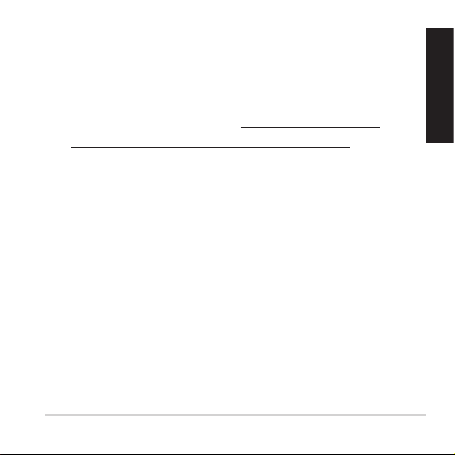Asus USB-BT500 User manual
Other Asus Adapter manuals
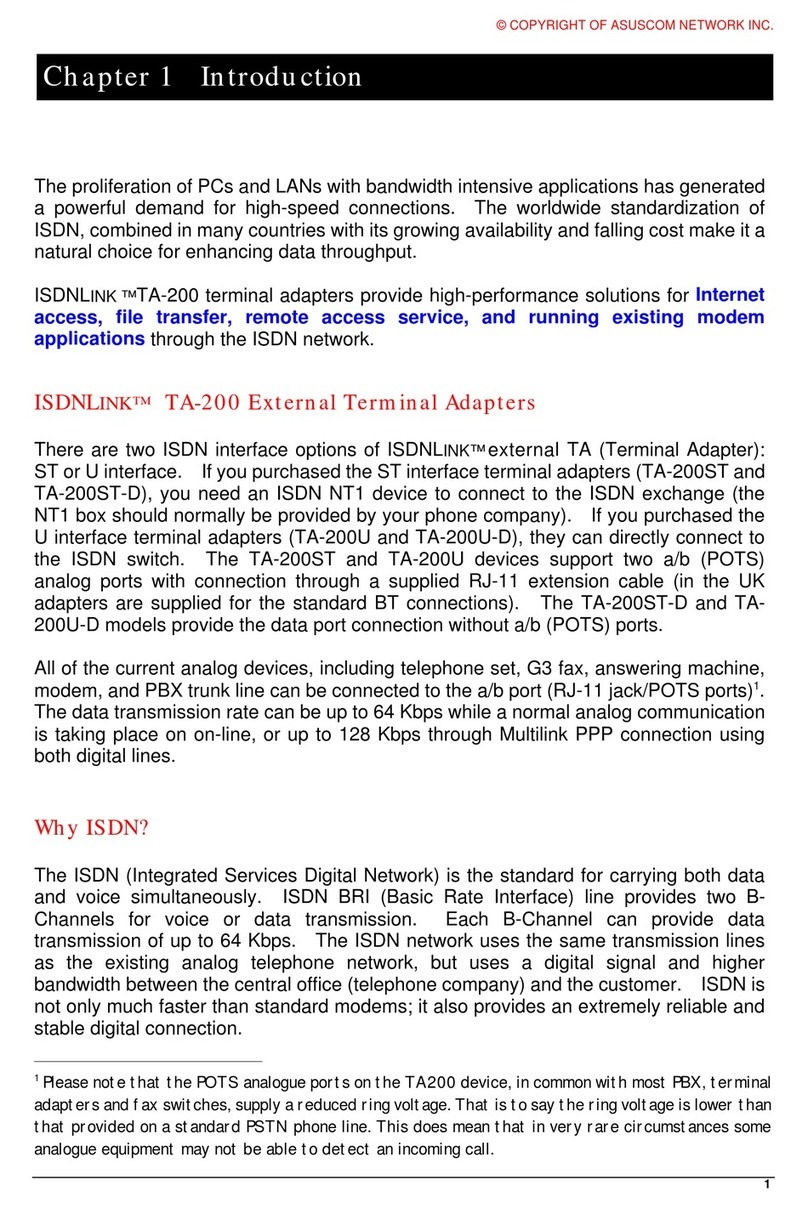
Asus
Asus ISDNLINK TA-200 User manual
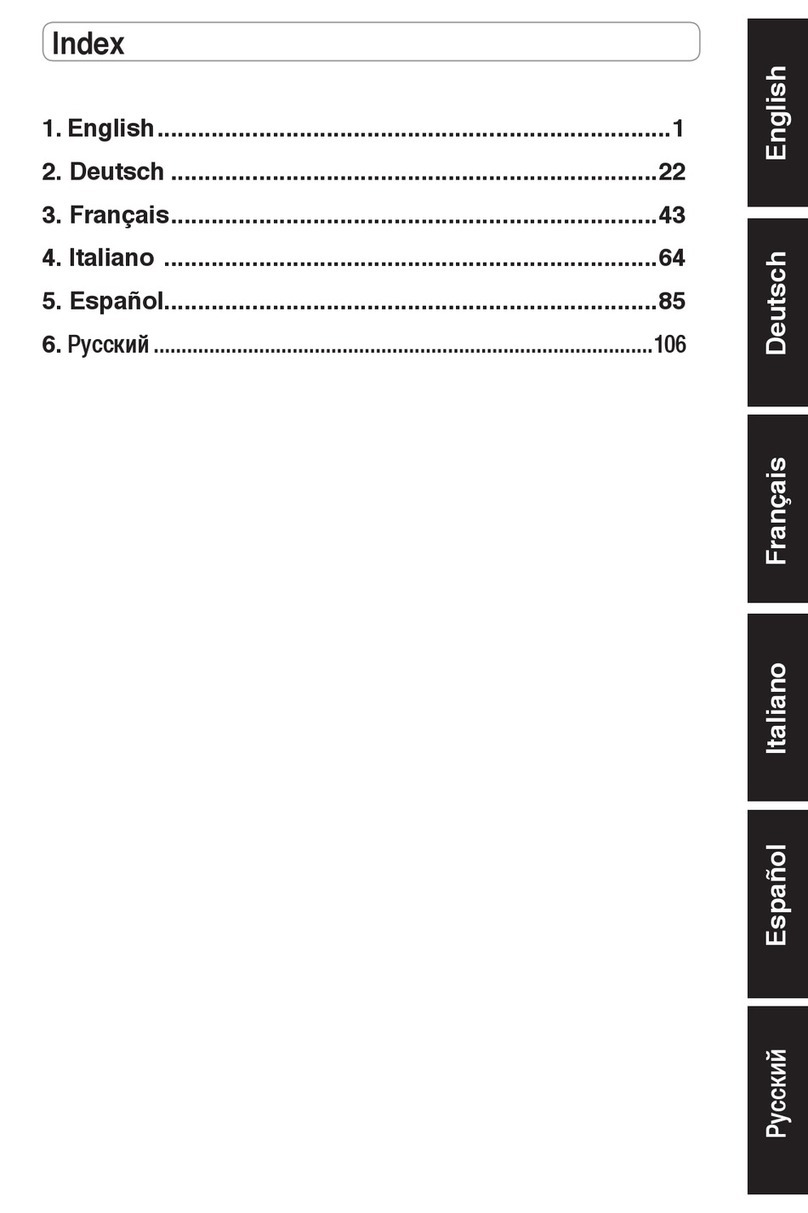
Asus
Asus WL-160W User manual

Asus
Asus USB-N10 User manual

Asus
Asus WL-167G V3 User manual

Asus
Asus WL 167G User manual

Asus
Asus USB-BT211 Mini Bluetooth Dongle User manual

Asus
Asus MA-25 User manual

Asus
Asus USB-AC55 B1 User manual

Asus
Asus PL-X51P User manual
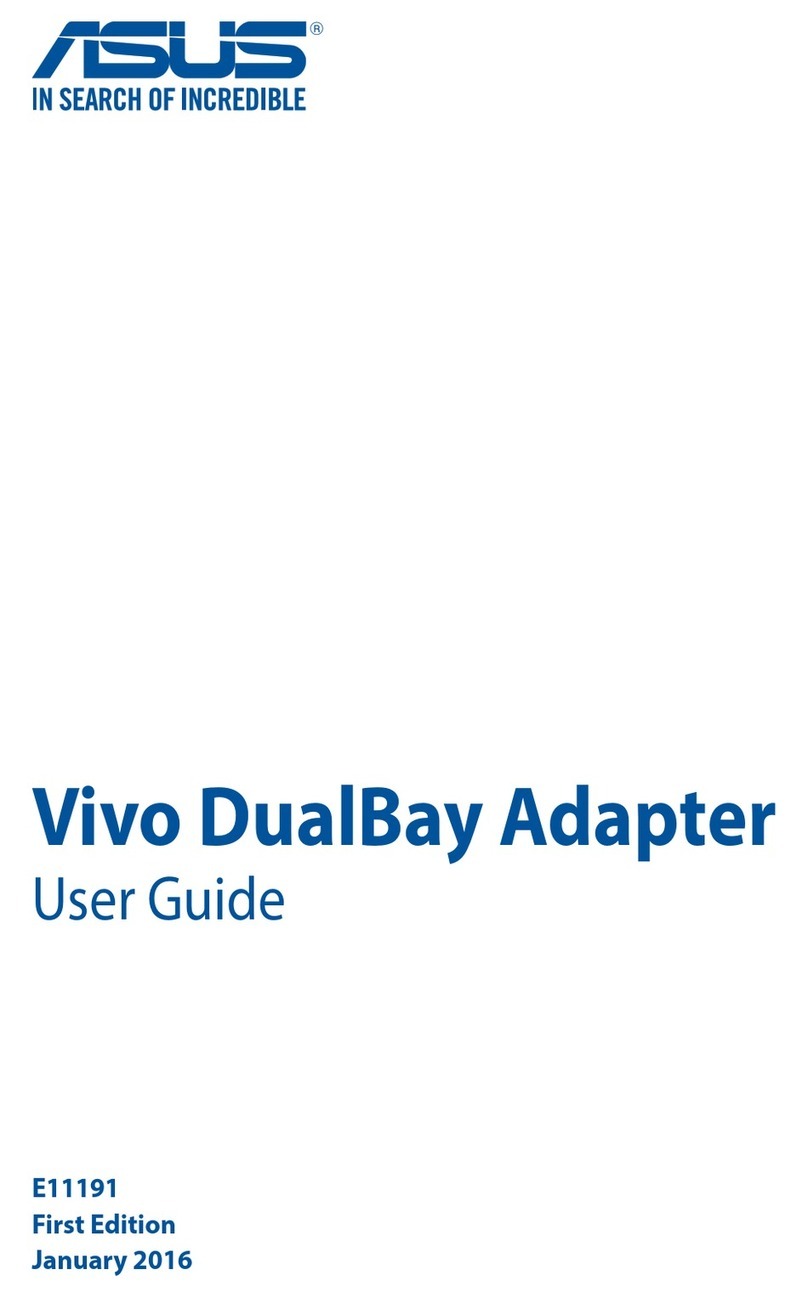
Asus
Asus Vivo DualBay User manual